windows系统修改系统缓存路径的方法 windows系统怎么修改系统缓存路径
发布时间:2017-07-04 14:43:38 浏览数:
今天给大家带来windows系统修改系统缓存路径的方法,windows系统怎么修改系统缓存路径,让您轻松解决问题。
我们的生活、学习和工作现在已经完全离不开电脑,电脑的响应速度直接影响到我们的使用体验。系统盘相信大家都不陌生,怎么保持系统盘的轻便,相信很多朋友都有过研究。现在就教大家一招,如何把系统盘的“垃圾”文件夹转移阵地,免得系统盘使用率与日俱增,产生很多不必要的碎片。具体方法如下:
1在非系统盘,建立一个文件夹用于存放系统“垃圾”。
例如:我在D盘建立文件夹“系统temp”(文件夹名称自己定)。
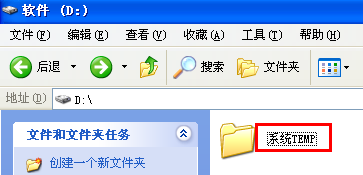 2
21.双击打开该文件夹。
2.复制该文件夹的路径,如图。
 3
3点击“我的电脑”,右键打开属性菜单。
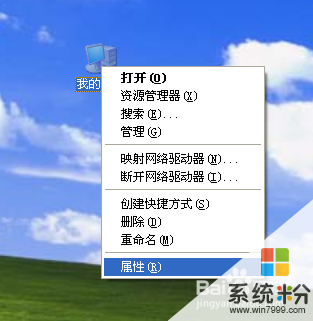 4
4点击“高级”菜单,打开“环境变量”选项。
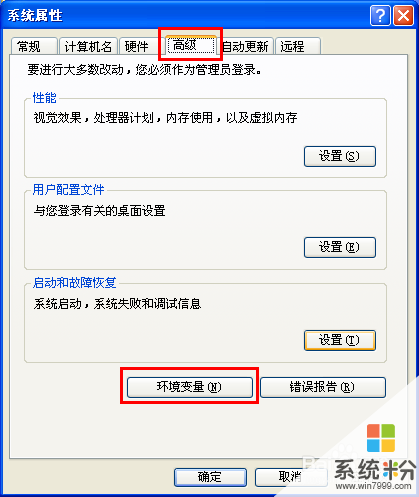 5
5如图所示,在“用户变量“处,分别点击变量“TEMP”和“TMP”的编辑按钮,把刚才复制的路径(D:系统TEMP)复制到变量值,点击确定退出编辑。
 6
6如图所示,在“系统变量“处,找到名称“TEMP”和“TMP”的变量,按照上一部操作,完成修改。
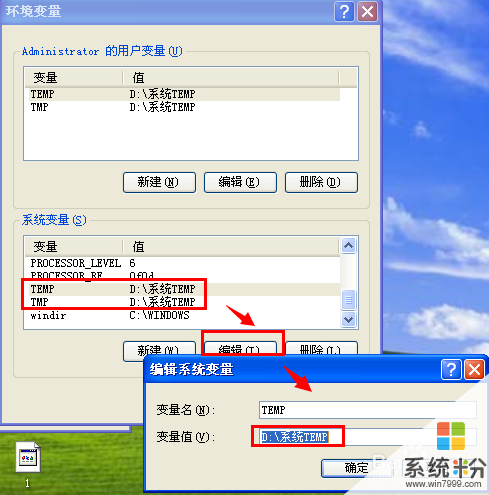
以上就是windows系统修改系统缓存路径的方法,windows系统怎么修改系统缓存路径教程,希望本文中能帮您解决问题。